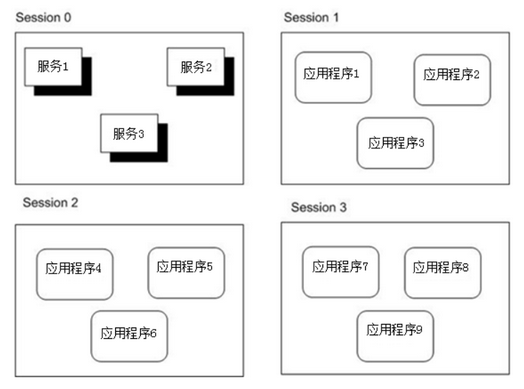穿透Session 0 隔离(一)
创建用户桌面进程(突破Session 0隔离)
《Windows 黑客编程》
文章目录
前言
Session0隔离
场景
原因
解决方案
代码实现
启动技术
创建进程API
内存直接加载执行
原理
基本实现步骤
总结
前言
Session0会话:在Windows XP、Windows Server 2003,以及更老版本的Windows操作系统中,第一个登录到控制台的用户来启动服务和应用程序,该会话被认为是服务会话,它包含了宿纳系统的服务的进程,该会话就称为SESSION 0。
例如第一个登录的用户创建 Session 1,第二个登录的用户创建Session 2,以此类推,如下图所示。
而将服务和用户应用程序一起在SESSION0中运行会导致安全风险,因为服务会使用提升后的权限来运行,而用户应用程序使用用户特权(大部分都是非管理员用户)运行,这会使得恶意软件把某个服务作为攻击目标,通过“劫持”该服务以达到提升自己权限级别的目的。
Session0隔离
Session0隔离:位于Session0会话的服务程序在Win7及以上(通常是内核6.0以上)是无法进行与UI进行通信的.
从Windows VISTA开始,只有服务可以托管到SESSION0中,用户应用程序和服务之间会进行隔离,并需要运行在用户登录系统时创建的后续会话中。
如第一个登录用户创建Session1,第二个登录用户创建Session2,以此类推。
使用不同会话运行的实体(应用程序或服务)如果不将自己明确标注为全局命名空间,并提供相应的访问控制设置,那么将无法互相发送消息,共享UI元素或共享内核对象。
场景
有些服务可能需要在用户界面上显示对话框,或需要与用户的应用程序通讯,这种类型的功能“通常”属于Windows XP服务,因为在Windows XP中,这样做很容易。如果服务恰好需要显示某些用户界面对象,例如对话框,或者需要与应用程序通讯,则在Windows 7下运行可能会遇到问题。
原因
由于SESSION0的隔离,使得在系统服务进程内不能直接调用CreateProcess等函数创建进程,而只能通过CreateProcessAsUser函数来创建。这样,创建的进程才会显示UI界面,与用户进行交互。
解决方案
在SESSION0中创建用户桌面进程具体的实现流程:
调用WTSGetActiveConsoleSessionId函数来获取当前程序的会话ID,即Session Id。
根据Session Id继续调用WTSQueryUser Token函数来检索用户令牌,并获取对应的用户令牌句柄。在不需要使用用户令牌句柄时,可以调用CloseHandle函数来释放句柄。
使用DuplicateTokenEx函数创建一个新令牌,并复制上面获取的用户令牌。设置新令牌的访问权限为MAXIMUM ALLOWED,这表示获取所有令牌权限。新访问令牌的模拟级别为SecurityIdentification,而且令牌类型为TokenPrimary,这表示新令牌是可以在CreateProcessAsUser函数中使用的主令牌。
根据新令牌调用CreateEnvironmentBlock函数创建一个环境块,用来传递给CreateProcessAsUser使用。在不需要使用进程环境块时,可以通过调用DestroyEnvironmentBlock函数进行释放。获取环境块后,就可以调用CreateProcessAsUser来创建用户桌面进程。CreateProcessAsUser函数的用法以及参数含义与CreateProcess函数的用法和参数含义类似。新令牌句柄作为用户主令牌的句柄,指定创建进程的路径,设置优先级和创建标志,设置STARTUPINFO结构信自,获取PROCESS
INFORMATION结构信息
代码实现
参考windows黑客编程技术详解之4.2 突破SESSION 0隔离创建用户进程
而将服务和用户应用程序一起在SESSION0中运行会导致安全风险,因为服务会使用提升后的权限来运行,而用户应用程序使用用户特权(大部分都是非管理员用户)运行,这会使得恶意软件把某个服务作为攻击目标,通过“劫持”该服务以达到提升自己权限级别的目的。 Session0隔离 Session0隔离:位于Session0会话的服务程序在Win7及以上(通常是内核6.0以上)是无法进行与UI进行通信的. 从Windows VISTA开始,只有服务可以托管到SESSION0中,用户应用程序和服务之间会进行隔离,并需要运行在用户登录系统时创建的后续会话中。 如第一个登录用户创建Session1,第二个登录用户创建Session2,以此类推。 使用不同会话运行的实体(应用程序或服务)如果不将自己明确标注为全局命名空间,并提供相应的访问控制设置,那么将无法互相发送消息,共享UI元素或共享内核对象。 场景 有些服务可能需要在用户界面上显示对话框,或需要与用户的应用程序通讯,这种类型的功能“通常”属于Windows XP服务,因为在Windows XP中,这样做很容易。如果服务恰好需要显示某些用户界面对象,例如对话框,或者需要与应用程序通讯,则在Windows 7下运行可能会遇到问题。 原因 由于SESSION0的隔离,使得在系统服务进程内不能直接调用CreateProcess等函数创建进程,而只能通过CreateProcessAsUser函数来创建。这样,创建的进程才会显示UI界面,与用户进行交互。 解决方案 在SESSION0中创建用户桌面进程具体的实现流程: 调用WTSGetActiveConsoleSessionId函数来获取当前程序的会话ID,即Session Id。 根据Session Id继续调用WTSQueryUser Token函数来检索用户令牌,并获取对应的用户令牌句柄。在不需要使用用户令牌句柄时,可以调用CloseHandle函数来释放句柄。 使用DuplicateTokenEx函数创建一个新令牌,并复制上面获取的用户令牌。设置新令牌的访问权限为MAXIMUM ALLOWED,这表示获取所有令牌权限。新访问令牌的模拟级别为SecurityIdentification,而且令牌类型为TokenPrimary,这表示新令牌是可以在CreateProcessAsUser函数中使用的主令牌。 根据新令牌调用CreateEnvironmentBlock函数创建一个环境块,用来传递给CreateProcessAsUser使用。在不需要使用进程环境块时,可以通过调用DestroyEnvironmentBlock函数进行释放。获取环境块后,就可以调用CreateProcessAsUser来创建用户桌面进程。CreateProcessAsUser函数的用法以及参数含义与CreateProcess函数的用法和参数含义类似。新令牌句柄作为用户主令牌的句柄,指定创建进程的路径,设置优先级和创建标志,设置STARTUPINFO结构信自,获取PROCESS INFORMATION结构信息 代码实现 参考windows黑客编程技术详解之4.2 突破SESSION 0隔离创建用户进程 ———————————————— 版权声明:本文为CSDN博主「二次元怪兽」的原创文章,遵循CC 4.0 BY-SA版权协议,转载请附上原文出处链接及本声明。 原文链接:https://blog.csdn.net/qq1113673178/article/details/12372525
启动技术
创建进程API
可参考博文 Windows几种常见运行命令行方式
内存直接加载执行
原理
将exe/dll等PE文件载入到进程内存中,找到并执行目标exe/dll的入口点。
基本实现步骤
基本实现步骤:
首先,在DLL文件中,根据PE结构获取其加载映像的大小SizeOflmage,并根据SizeOflmage在自己的程序中申请可读、可写、可执行的内存,那么这块内存的首地址就是DLL的加载基址。
其次,根据DLL中的PE结构获取其映像对齐大小SectionAlignment,然后把DLL文件数据按照SectionAlignment复制到上述申请的可读、可写、可执行的内存中。
接下来,根据PE结构的重定位表,重新对重定位表进行修正。
然后,根据PE结构的导入表,加载所需的DLL,并获取导入函数的地址并写入导入表中。
接着,修改DLL的加载基址ImageBase.
最后,根据PE结构获取DLL的入口地址,然后构造并调用DllMain函数,实现DLL加载。
而exe文件相对于DLL文件实现原理唯一的区别就在于构造入口函数的差别,exe不需要构造DlIMain函数,而是根据PE结构获取exe的人口地址偏移AddressOfEntryPoint并计算出入姚后直接跳转到入口地朴外执行即可。
要特别注意的是,对于exe文件来说,重定位表不是必需的,即使没有重定位表,exe也可正常运行。因为对于exe进程来说,进程最早加载的模块是exe模块,所以它可以按照默认的加载基址加载到内存。对于那些没有重定位表的程序,只能把它加载到默认的加载基址上。如果默认加载基址已被占用,则直接内存加载运行会失败。
总结
Session0隔离机制是比较容易绕过的